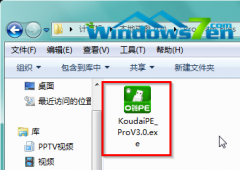系统之家U盘启动盘制作工具不仅保留了U盘原有的数据存储和转储功能,而且还可以便捷地安装系统,备份和还原系统,是大家安装系统的首选软件。今天就来教大家使用U盘系统之家U盘启动盘制作工具的方法。
微软公司在去年7月份正式推出了全新的win10操作系统,很多用户已经迫不及待的想要安装所发布的win10系统,以便体验win10带来的不同之处,但是苦于不懂如何操作而无从下手,那小编就给大家介绍通过系统之家启动u盘安装原版win10系统的操作方法。
u盘做启动盘操作步骤:
1、把已经制作好的系统之家u盘制作启动盘插入电脑usb接口,设置好开机启动项并按快捷键进入系统之家主菜单界面,选择“【02】系统之家win8pe标准版(新机器)”并回车,如图:
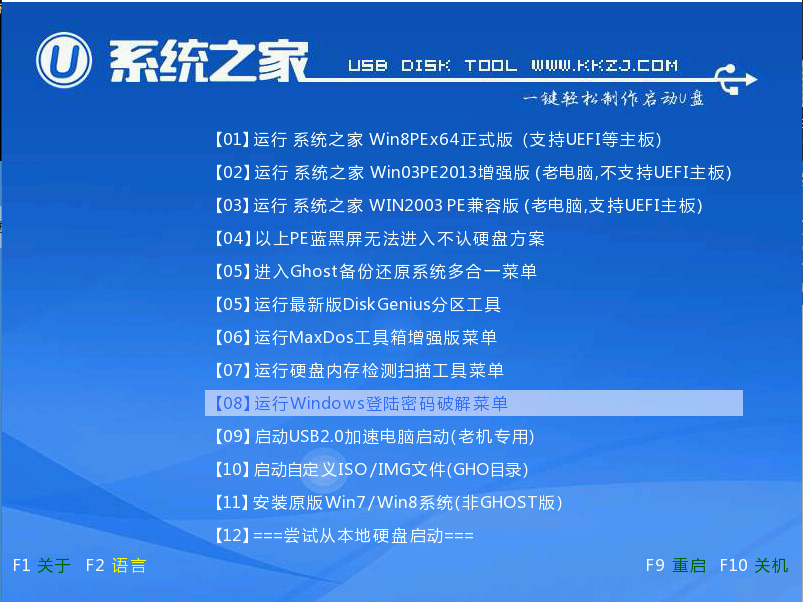
u盘作为启动盘载图1
2、在系统之家u盘制作U盘启动盘工具中,系统会自动识别系统镜像安装包,在下拉菜单中选择win10系统镜像,接着选择c盘做系统盘,点击“确定”,如图:
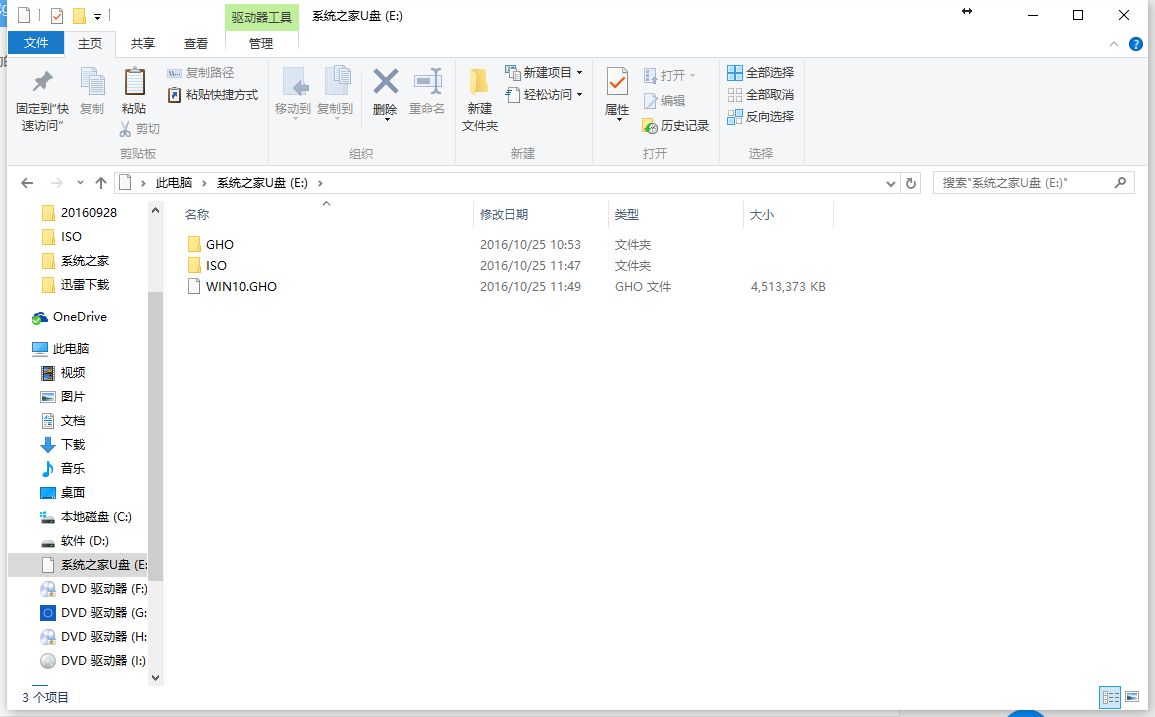
u盘作为启动盘载图2
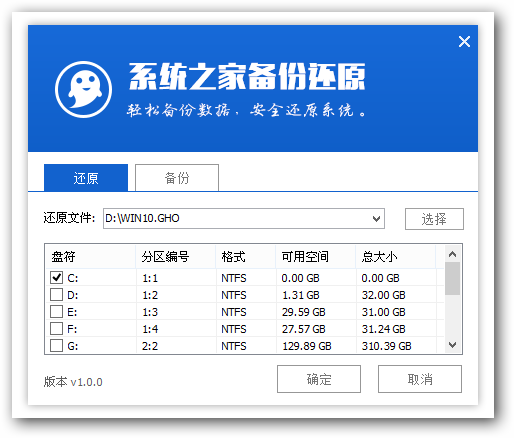
u盘作为启动盘载图3
3、这时会弹出程序将执行还原操作提示框,点击“确定”,如图:
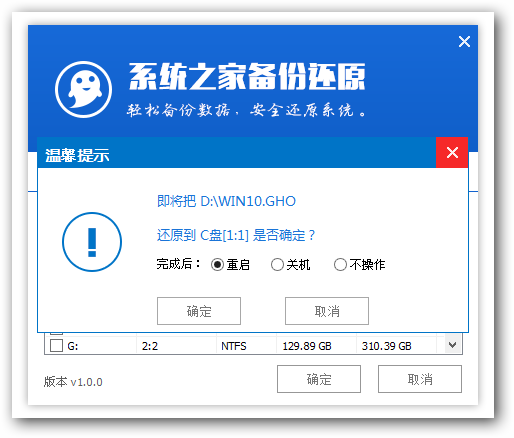
u盘作为启动盘载图4
4、之后就是系统还原过程,还原成功后电脑会自动重启计算机,然后进行程序安装,静静等待安装完成,如图:
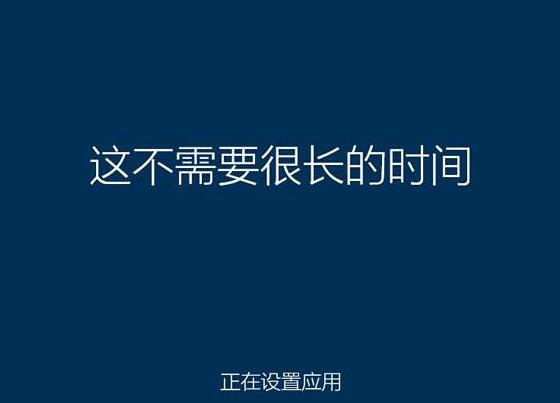
u盘作为启动盘载图5
5、win10安装完成后就可以进行系统的相关设置了,之后便可使用win10系统。如图:
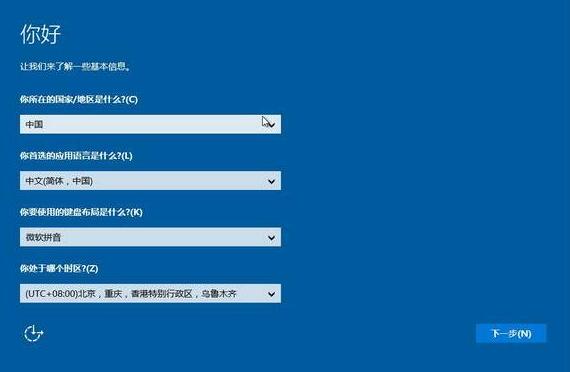
u盘作为启动盘载图6
戴尔燃7000笔记本用u盘作为启动盘安装win10系统教程就为大家分享到这里了,如果有不懂使用u盘作为启动盘来安装win10系统的朋友,可以参考本篇文章进行安装win10系统哦。